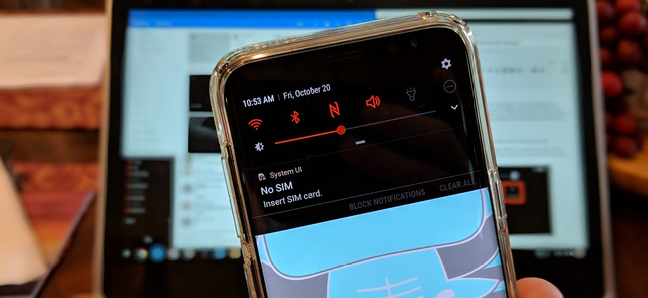
Als u (of iemand van wie u houdt) problemen heeft met het gezichtsvermogen, kunnen de kleine lettertypen en complexe kleuren op moderne telefoons het gebruik ervan bijna onmogelijk maken. Gelukkig is er een functie ingebouwd in Android waarmee gebruikers de kleuren gemakkelijk kunnen omkeren, waardoor het veel gemakkelijker wordt voor mensen met een slechter gezichtsvermogen.
VERWANT: Hoe u de kleuren van het scherm van uw iPhone kunt omkeren
Kleuren omkeren op Stock Android
Als u een standaard Android-apparaat gebruikt, zoals een Google Pixel, is het omkeren van kleuren eigenlijk een koud kunstje.
Trek eerst het meldingenpaneel naar beneden en geef het een tweede ruk. Zoek naar een optie met de tekst ‘Kleuren omkeren’. Als het niet wordt weergegeven in het eerste paneel van het paneel met snelle instellingen, moet u mogelijk erover vegen – het is op het tweede.


Als het om de een of andere reden hier nog steeds niet wordt weergegeven, kunt u deze tegel eenvoudig toevoegen. Tik op het kleine potloodpictogram onderaan (hiermee kunt u het paneel met snelle instellingen bewerken), zoek de tegel Kleuren omkeren en sleep deze naar het bovenste gedeelte. Evenzo, als deze tegel op de tweede pagina wordt weergegeven en u hem op de eerste pagina wilt hebben voor snelle toegang, kunt u deze naar de negen bovenste plaatsen verplaatsen om ervoor te zorgen dat hij altijd wordt weergegeven waar u hem nodig hebt. Als je het op de zes bovenste plaatsen plaatst, wordt het zelfs weergegeven in de aanhoudende balk voor snelle instellingen, zodat je de kap niet een tweede keer naar beneden hoeft te trekken. Het draait allemaal om gemak.


Kleuren omkeren op Samsung Galaxy-apparaten
Als je een Galaxy-apparaat gebruikt, moet je wat dieper graven om bij de instelling voor het omkeren van kleuren te komen, omdat het niet is vastgemaakt aan een tegel voor snel instellen, zoals op stock-Android. Normaal gesproken verandert Samsung graag dingen zonder letterlijk een reden.
Ga je gang en trek het meldingenpaneel naar beneden en tik op het tandwielpictogram.

Scrol omlaag totdat u het item ‘Toegankelijkheid’ vindt en tik vervolgens op dat menu. Kies van daaruit ‘Visie’.


Er zijn veel opties in dit menu, maar u moet bijna helemaal naar beneden scrollen – de voorlaatste optie zou “Negatieve kleuren” moeten zijn. Tik op de schakelaar ernaast om de functie in te schakelen.

Boom, dat is het. Als dit iets is dat u altijd ingeschakeld wilt laten, is dat prima. Het enige probleem met het feit dat het drie menu’s diep is, is het ongemak dat het veroorzaakt als het iets is dat u slechts een deel van de tijd gebruikt. Daarom wou ik dat er een schakelaar was in het paneel met snelle instellingen, zoals op standaardapparaten.